![]() Klik op de tours knop om een tour op te nemen.
Klik op de tours knop om een tour op te nemen.
Tour maken
Klik onderin van het menu op de “Tour toevoegen” knop. Hier verschijnt een menu waar de tour in kan worden gemaakt. Kies vervolgens het startpunt van de tour.
Het startpunt wordt bepaald door wat er op dat moment zichtbaar is in het scherm. Klik vervolgens op de knop “Routepunt toevoegen”. Bepaal hierna een volgend punt door naar een nieuwe locatie te navigeren en druk dan weer op “Routepunt toevoegen”. Herhaal dit proces tot je tevreden bent met de tour. Door op de play knop te drukken, wordt de tour afgespeeld. De route is afhankelijk van welke routepunten er zijn gezet. Voor een tour moeten er minimaal 2 punten zijn.
Punten bewerken
Het is mogelijk om de routepunten apart te bewerken. Klik op het potlood en kies dan vervolgens welke bewerking je wilt uitvoeren. Met de knop “Beweeg” is het mogelijk om een punt te verplaatsen. Zet de muis over de punt tot dat een symbool met pijltjes verschijnt en versleep vervolgens de punt naar de gewenste plek. Het is ook mogelijk om de hoogte te veranderen door de muis boven de witte lijn te houden en het vervolgens naar boven of beneden te verslepen. Klik op de knop “Toepassen” om het op te slaan. Door op de knop “Kijkpunt roteren” te klikken, is het mogelijk om het beeld vanaf een routepunt te roteren. Het beeld gaat automatisch naar het standpunt wat is opgegeven tijdens het aanmaken van het routepunt. Klik, houd de muisknop ingedrukt en sleep vervolgens het beeld om het kijkpunt te roteren. Klik op de knop “Toepassen” om het op te slaan.
Door op de knop “Kijkpunt roteren” te klikken, is het mogelijk om het beeld vanaf een routepunt te roteren. Het beeld gaat automatisch naar het standpunt wat is opgegeven tijdens het aanmaken van het routepunt. Klik, houd de muisknop ingedrukt en sleep vervolgens het beeld om het kijkpunt te roteren. Klik op de knop “Toepassen” om het op te slaan.
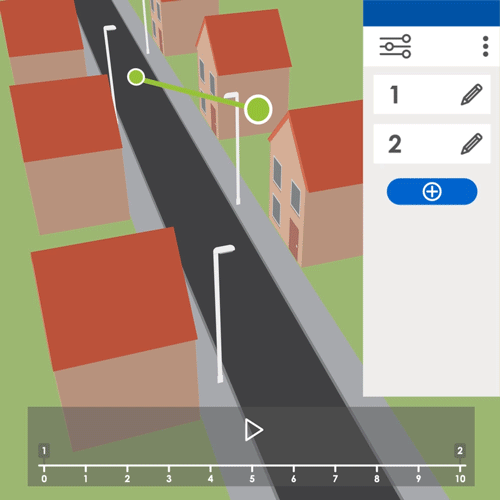
Tour bewerken
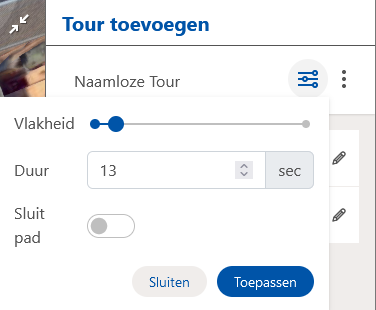 Naast het aanpassen van de punten, is het ook mogelijk om meer bewerkingen te doen. Klik op de schuifbalken knop om het venster te openen.
Naast het aanpassen van de punten, is het ook mogelijk om meer bewerkingen te doen. Klik op de schuifbalken knop om het venster te openen.
- Vlakheid: met vlakheid kan de scherpte van de bochten worden aangepast. Een lage vlakheid (0,1) geeft scherpe bochten, een hoge vlakheid (1) geeft stompe bochten.
- Duur: met de duur kan worden bepaald hoe lang de tour duurt. De routepunten worden verdeeld over de opgegeven tijd.
- Sluit pad: door het pad te sluiten sluit het laatste punt aan het eerste punt, waardoor er een cirkelend pad ontstaat.
- Hernoemen: geef de tour een naam door op “Naamloze tour” te klikken.
Exporteren
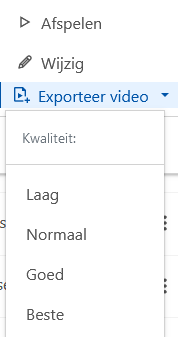 Om de tour op te slaan klik je onderin op de knop “Tour opslaan”. Als deze is opgeslagen, is het mogelijk om de tour te exporteren als een video. Klik op de 3 puntjes en kies dan voor “Exporteer video”. Hier kan je kiezen uit verschillende kwaliteiten (voor een goede resolutie is het goed om de 3DNL viewer te maximaliseren). Klik vervolgens op de cirkel boven de tijdsbalk om de video op te nemen.
Om de tour op te slaan klik je onderin op de knop “Tour opslaan”. Als deze is opgeslagen, is het mogelijk om de tour te exporteren als een video. Klik op de 3 puntjes en kies dan voor “Exporteer video”. Hier kan je kiezen uit verschillende kwaliteiten (voor een goede resolutie is het goed om de 3DNL viewer te maximaliseren). Klik vervolgens op de cirkel boven de tijdsbalk om de video op te nemen.